A seguir, explicaremos algumas ferramentas mais úteis com as quais você pode abra, edite e converta arquivos PDF no seu PC passo a passo.
O que é um arquivo PDF?
O arquivo 'PDF' conhecido por sua sigla em inglês (Portable Document Format) é um tipo de formato portátil cuja principal característica é a de mantenha a configuração do arquivo original, por exemplo: Um documento escrito no Word.
Portanto, esse tipo de formato é usado ao fazer uma impressão para que nosso documento não perca suas margens e o conteúdo não flua ou no caso de enviá-lo para um contato, mesmo que seja publicado na web, esse formato permite manter todo o conteúdo em perfeitas condições sem sofrer alterações.
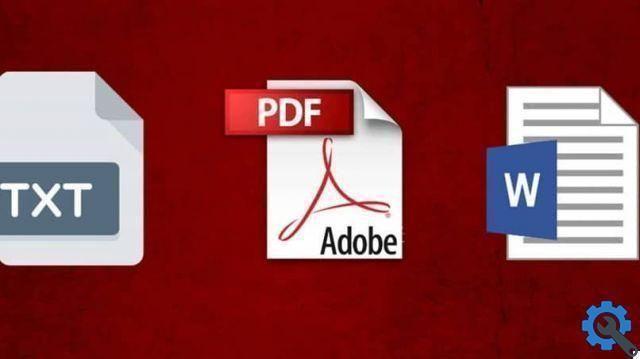
Outro poder dos arquivos PDF é que eles podem conter qualquer tipo de texto, elementos multimídia, fotografias, vídeos, links e até sons; também é possível abri-lo via celular com o uso de um aplicativo.
Isso garante que não importa quantas vezes o documento seja aberto ou executado com vários programas de leitura compatíveis com este formato, ele não mudará o formato do conteúdo nunca e permanecerá o mesmo.
Antes de tudo, precisamos considerar o que queremos fazer com o documento e qual é o nosso requisito ao editar o conteúdo.
Como editar arquivos usando PDFelement
A seguir, explicaremos como isso funciona ferramenta gratuita e segura, que pode ser instalado em seu computador para editar um arquivo PDF com base no que temos que fazer durante uma consulta ou redação de um documento, antes de salvá-lo ou enviá-lo a quem você quiser.
Comece por abrir o PDF que pretende editar, clicando no botão "Abrir" ou, na sua falta, escolhendo os documentos em "Abrir ficheiros recentes", com os quais poderá visualizar os documentos que pretende.
Em seguida, vá para a guia "Editar" e lá você verá várias opções com as quais você pode editar o conteúdo do PDF. Se você deseja editar o texto, clique no botão “Editar texto” para poder alterar o tamanho da fonte e a cor dos textos, além de fazer vários tipos de alterações em termos de tamanho da imagem.
Da mesma forma, você pode organizar as páginas do documento clicando no menu e depois indo para 'Página' onde você verá um menu suspenso com diferentes opções para usar, como: inserir uma página, excluir páginas, recortar, dividir páginas, extrair ou girar as páginas, pois tudo isso depende de nossas necessidades.
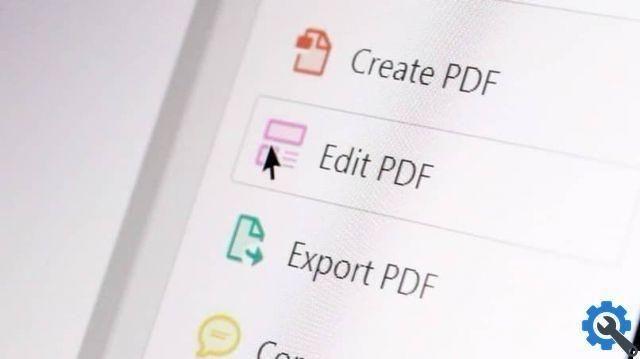
Para realizar a transformação do arquivo, clique em ' Arquivo Apri 'na interface inicial do programa para certificar-se de que o PDF é importado para o programa, após o que, posicionando-se logo abaixo da guia 'iniciar' do programa, você verá as opções de conversão.
Agora selecione "No Word" e clique em "Converter PDF" para iniciar a transformação e selecione o local de saída para salvar o documento editado.
Outra forma de realizar este procedimento gratuito é em Google Docs, onde você tem um arquivo PDF baseado em imagem ou digitalização. Você pode carregá-lo, abri-lo como um documento do Google para editar, inserir, revisar ou excluir o texto e salvá-lo como um arquivo PDF de saída para baixar e tê-lo disponível em seu computador.
Desta forma você já pode edite seus documentos e arquivos a qualquer hora e lugar, para usá-los como preferir de forma rápida e segura; levando em consideração as diferentes coisas que você pode fazer dentro dele, incluindo alterar a resolução do arquivo PDF.


























